時間:2017-07-04 來源:互聯網 瀏覽量:
今天給大家帶來怎樣更改win10的默認輸入法,word2016如何更改默認底色,讓您輕鬆解決問題。
在通常情況下,當我們使用Word 2016編輯文檔時,無論你當前使用的是什麼輸入法,一打開便自動會切換到微軟自家的輸入法(微軟拚音/微軟五筆)。具體方法如下:
解決方法1:
1按下快捷鍵Win+R,打開運行窗口,然後在運行窗口中輸入control,回車。
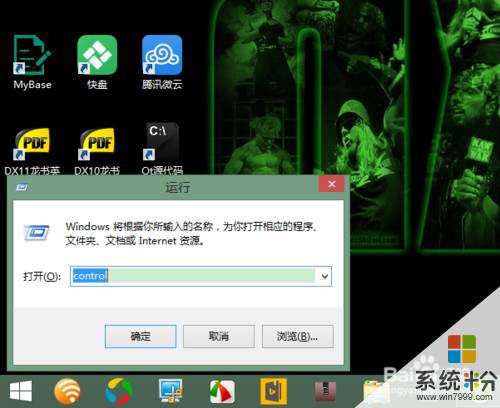 2
2在打開的控製麵板中點擊“更換輸入法”。
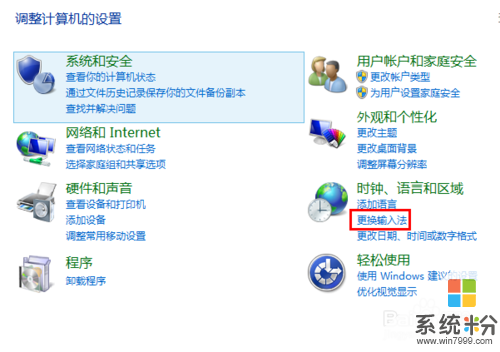 3
3在打開的新頁麵中點擊左上方的“高級設置”。
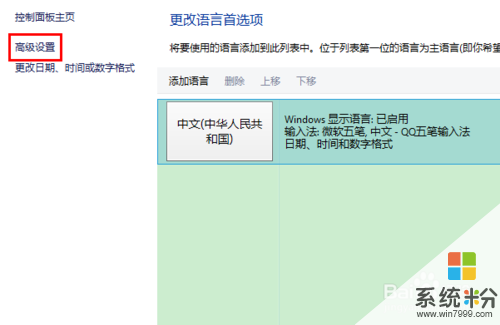 4
4在高級設置中,點擊替換默認輸入法下的選擇框,將該項選擇為你想替換成的輸入法,然後,點擊下方的“保存”按鈕。

解決方法2:
1打開Word 2016,點擊菜單“文件”-“選項”。
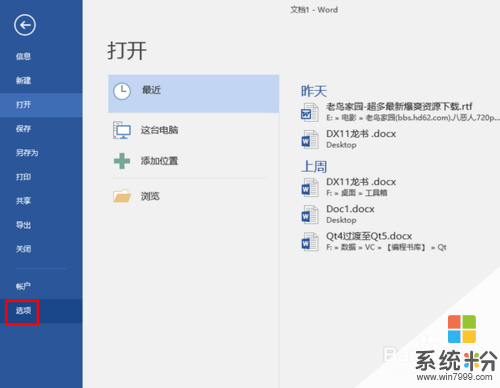 2
2在Word選項窗口中,首先選擇“高級”,然後在右方找到“輸入法控製處於活動狀態”並取消該項的勾選,最後點擊“確定”關閉設置窗口。
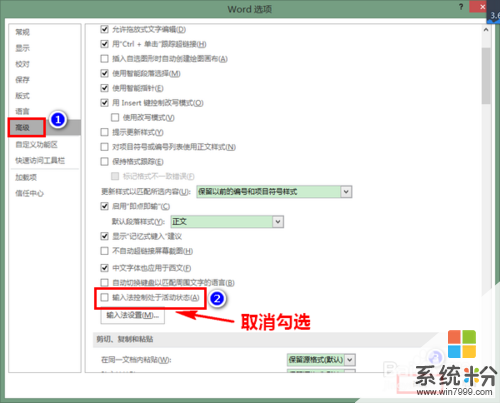 3
3重新啟動係統。現在我們再去打開Word 2016,就會發現再也不會自動切換到微軟自家的輸入法,而是我們之前指定的輸入法了。

以上就是怎樣更改win10的默認輸入法,word2016如何更改默認底色教程,希望本文中能幫您解決問題。